Microsoft Edge의 PDF 리더 기능은 주석 추가, 텍스트 음성 변환, 번역, 검색 기능 등 다양한 기능을 제공하여 최고의 브라우저 PDF 리더로 자리 잡았습니다.

PDF 파일을 읽기 위해 다양한 앱들이 존재하지만, 대부분의 PDF 파일이 인터넷에서 제공되는 만큼 브라우저에서 PDF 파일을 바로 읽을 수 있는 기능은 매우 유용합니다. 여러 브라우저의 PDF 리더 기능을 사용해 본 결과, Microsoft Edge의 PDF 리더가 가장 많은 기능과 편의성을 제공해 최고의 선택으로 떠오르고 있습니다. 이 글에서는 Microsoft Edge의 PDF 리더가 왜 다른 브라우저의 PDF 리더보다 뛰어난지 6가지 이유를 통해 살펴보겠습니다.
1. 주석 추가 기능

PDF 리더에서 가장 중요한 기능 중 하나가 바로 주석 기능입니다. Microsoft Edge는 무료로 제공되며, PDF 파일의 특정 부분에 간단하게 주석을 추가할 수 있습니다. 주석이 추가된 텍스트는 자동으로 하이라이트 처리되어 나중에 쉽게 찾아볼 수 있어 편리합니다. 이 기능은 유료 PDF 리더와 견주어도 전혀 손색이 없습니다.
2. 텍스트 음성 변환 기능

Microsoft Edge의 PDF 리더는 텍스트 음성 변환 기능을 포함하고 있습니다. 이 기능은 학습 자료나 리서치 페이퍼를 읽을 때 오디오북처럼 사용할 수 있어 매우 유용합니다. 다양한 음성 선택 옵션과 읽기 속도 조절 기능을 제공하여, 개인의 취향에 맞게 맞출 수 있습니다. 이 기능 덕분에 책을 읽지 않고도 내용을 파악할 수 있어 시간 절약에 큰 도움이 됩니다.
3. 내장 번역 기능

Microsoft Edge의 PDF 리더에는 텍스트 번역 기능이 내장되어 있습니다. 텍스트의 일부를 선택하고 상단 메뉴에서 번역 아이콘을 클릭하면 원본 언어를 자동으로 감지하고 원하는 언어로 번역할 수 있습니다. 인터넷 연결이 필요하지만, 다른 브라우저에서는 찾기 힘든 독특한 기능입니다.
4. 텍스트 편집 기능

PDF 파일에서 텍스트를 편집할 수 있는 기능도 Microsoft Edge에 내장되어 있습니다. 텍스트의 색상, 크기, 간격 등을 커스터마이징할 수 있어 PDF 양식을 작성하거나 개인 메모를 추가하는 데 유용합니다. 이미지 위에 텍스트를 추가할 수도 있어 다양한 상황에서 활용 가능합니다.
5. 전용 PDF 검색 기능
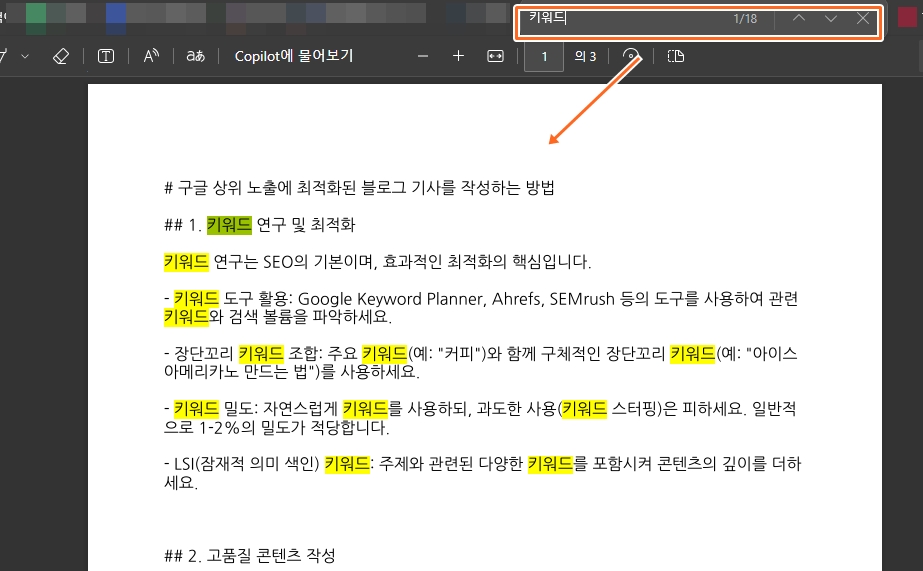
대부분의 브라우저는 Ctrl+F 를 통해 검색 기능을 제공하지만, Microsoft Edge는 PDF 파일에서 쉽게 검색할 수 있는 전용 아이콘을 제공하여 검색의 편의성을 높였습니다. 상단의 검색 아이콘을 통해 빠르게 원하는 텍스트를 찾아볼 수 있으며, 검색어의 발생 위치를 한눈에 확인할 수 있습니다.
6. 그리기 및 하이라이트 기능
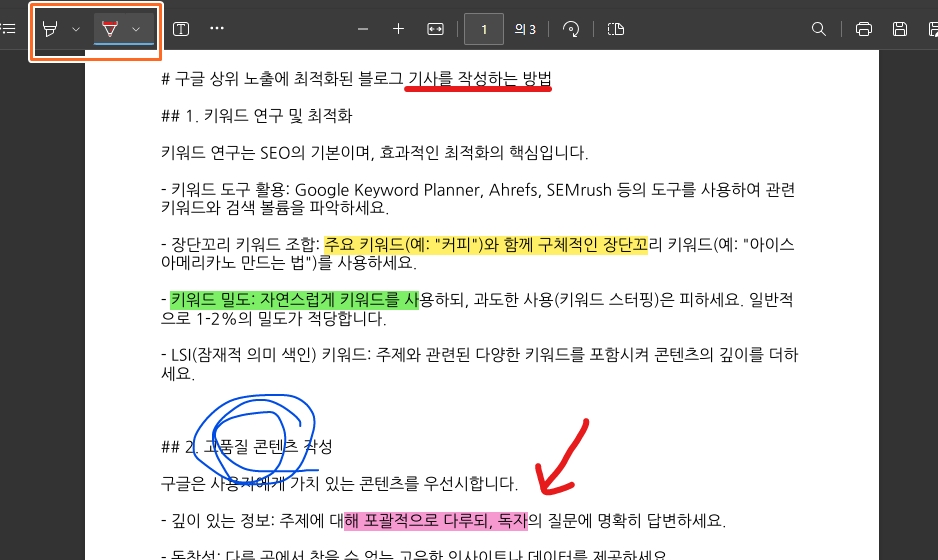
PDF 파일을 읽을 때 텍스트를 강조하거나 직접 그릴 수 있는 기능이 Microsoft Edge에 포함되어 있습니다. 다양한 색상의 펜을 선택할 수 있으며, 두께 조절도 가능합니다. 하이라이트 기능도 지원되며, 이를 통해 중요한 내용을 쉽게 강조할 수 있습니다. 만약 실수로 잘못 그렸다면 지우개 기능을 사용해 간단히 수정할 수 있습니다.
이 외에도 Microsoft Edge는 두 페이지 보기, 목차 보기, 확대/축소 기능, 페이지 회전 및 내비게이터와 같은 기본적인 PDF 리더 기능도 충실히 제공하고 있어, 다양한 상황에서 활용할 수 있는 완벽한 브라우저 기반 PDF 리더입니다.
결론
Microsoft Edge는 주석 추가, 텍스트 음성 변환, 번역, 텍스트 편집, 그리기 및 하이라이트 등 매우 다양한 기능을 제공하며, 특히 PDF 파일을 많이 사용하는 사람들에게 최적의 선택입니다. 이 모든 기능들이 무료로 제공되기 때문에 다른 유료 PDF 리더와 비교해도 전혀 부족함이 없습니다. 편리함과 다양한 기능을 고려했을 때, Microsoft Edge의 PDF 리더가 최고의 브라우저 PDF 리더로 추천될 수밖에 없는 이유입니다.


